8 leistungsstarke Video-Maker zum Erstellen fantastischer Videos
Hinter den filmischsten, spannendsten und vorbildlichsten Videos steckt ein enormer Aufwand beim Bearbeitungsprozess. Natürlich sieht das gesamte aufgenommene Rohmaterial nicht so gut aus, wie es schien, bis es vom Editor einer umfangreichen Optimierung unterzogen wurde. Und natürlich wäre dies nicht möglich, ohne ein Videobearbeitungsprogramm zu verwenden, das perfekt und hervorragend funktioniert.
Egal, ob Sie ein Profi oder ein Anfänger im Bereich Videobearbeitung sind, Sie sind hier genau richtig. Dieser Blogbeitrag gibt Ihnen 8 Videomacher online und offline. Bleiben Sie bis zum Ende dran, damit Sie die Programme selbst prüfen können.
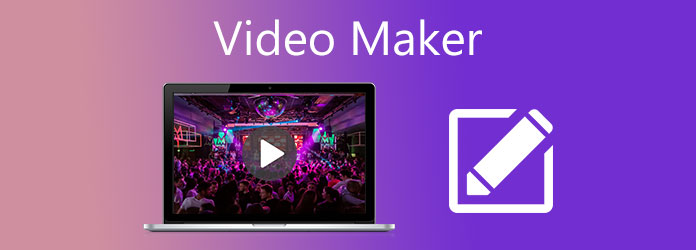
Sie sind genau am richtigen Ort, um den besten Video-Ersteller zu treffen, nämlich den Videokonverter Ultimate. Mit diesem Desktop-Programm können Sie Ihrer Kreativität freien Lauf lassen, indem Sie einfaches Filmmaterial in etwas verwandeln, das Sie als Meisterwerk bezeichnen können. Mit diesem Programm müssen Sie sich keine Sorgen mehr machen, da es grundlegende Videobearbeitungsfunktionen wie Drehen, Zuschneiden, Einfügen eines Wasserzeichens und sogar das Einfügen eines Textes in Ihr Video bietet. Video Converter Ultimate verfügt außerdem über eine unkomplizierte Benutzeroberfläche, die perfekt für Amateure und nicht nur für erfahrene Videobearbeiter ist.
Hauptmerkmale:
Installieren Sie den besten Video-Maker
Klicken Sie zunächst auf das Kostenfreier Download Klicken Sie oben auf die Schaltfläche, um den Download der EXE-Datei zu starten. Nachdem Sie die Programmdatei gefunden haben, doppelklicken Sie mit der Maus darauf und folgen Sie dem Installationsassistenten zur Installation. Warten Sie dann, bis das Programm gestartet ist, um mit der Erstellung von Videos zu beginnen.
Aufgezeichnete Clips in den Video Creator importieren
Gehen Sie zum Abschnitt „Video-Ersteller“ auf der Hauptoberfläche des Programms, indem Sie auf das MV Klicken Sie auf die Plus Symbol unter dem Bereich der Benutzeroberfläche, um Ihre Dateien zu importieren. Wenn Sie einen Ordner hinzufügen möchten, der Ihr gesamtes Filmmaterial enthält, klicken Sie auf das Erweitern des Hinzufügen und wählen Sie dann Ordner hinzufügen.
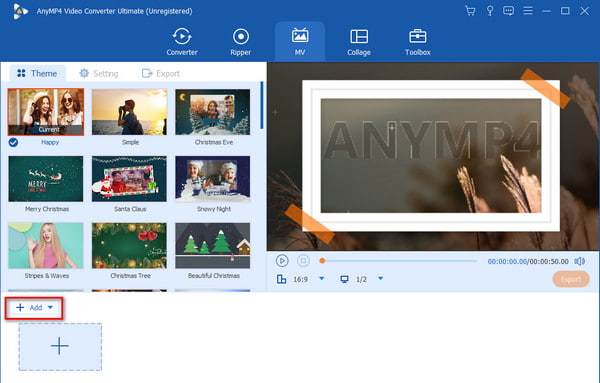
Videoclips verbessern
Wähle aus Bearbeiten Klicken Sie nach dem Hochladen Ihrer Datei auf die Schaltfläche, um auf die Bearbeitungswerkzeuge zuzugreifen. Auf der ersten Registerkarte dieses Abschnitts können Sie Ihre Videos in beliebige Winkel drehen, z. B. gegen den Uhrzeigersinn, im Uhrzeigersinn oder vertikal oder horizontal spiegeln. Auf die gleiche Weise können Sie mit dem Effekt und Filter Registerkarte, wenn Sie den Ton Ihrer Clips ändern möchten. Als Nächstes können Sie Ihrem Video ein Wasserzeichen hinzufügen, um Eigentumsdiebstahl zu verhindern.
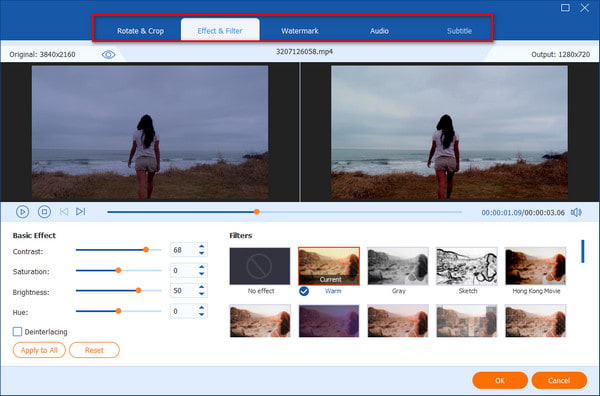
Wie Sie sehen, wird im linken Fensterbereich des Programms das Rohmaterial angezeigt, während sich im linken Fensterbereich die Vorschau befindet, in der Sie den Fortschritt Ihrer Arbeit überprüfen können. Wenn alles gut aussieht, klicken Sie auf OK Taste.
Stellen Sie Musik in den Hintergrund ein
Falls Sie es nicht wussten, dieses Programm fungiert auch als Musikvideo-Maker. Wenn Sie Ihre Arbeit intensivieren möchten, fügen Sie Hintergrundmusik hinzu. Gehen Sie zur Einstellung und überprüfen Sie die Hintergrund Musicbox. Klicken Sie außerdem auf das Plus-Symbol neben diesem Feld, um Ihre Audiodatei hochzuladen. Bewegen Sie den Volumen Kopf und testen Sie die passende Lautstärke des Hintergrundtons für Ihr Video.
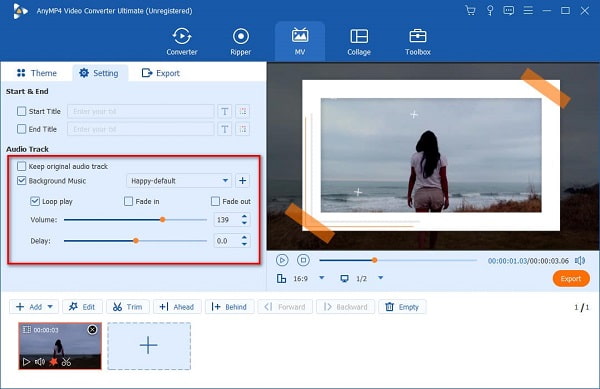
Speichern des Ausgabeprojekts
Nachdem der Bearbeitungsprozess abgeschlossen ist und Sie schließlich mit der Art und Weise zufrieden sind, wie Ihre Videos erschienen, klicken Sie auf Export Schaltfläche, um die Clips in ein ausgefeiltes Video zu rendern. Als nächstes beginnen Sie, Ihre Datei zu benennen und wählen Sie auch das gewünschte Videoformat. Sie können das Dropdown-Menü Auflösung und wählen Sie die gewünschte Qualität aus. Legen Sie abschließend den Speicherort der Datei fest und klicken Sie auf Export starten.
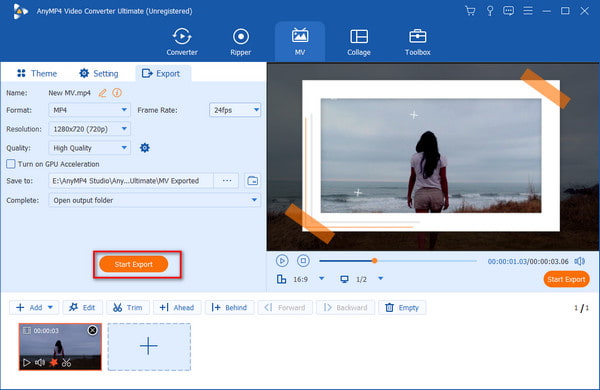
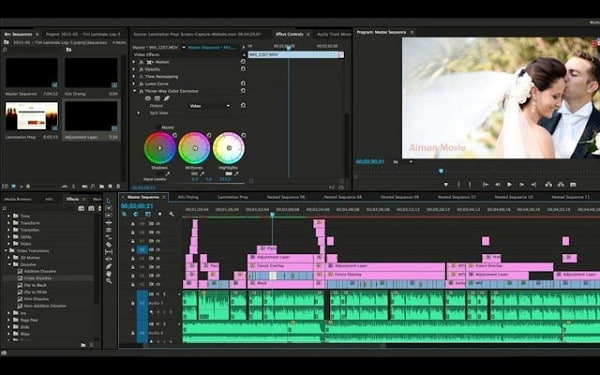
Viele halten Adobe Premiere Pro für eines der besten Filmemacher Programme in der Filmbranche. Adobe Premiere Pro ist eine Anwendung für Profis, die sich mit Videobearbeitung und hochwertigen Filmen, Werbung und Videoclips beschäftigen. Mit den leistungsstarken Tools wie der Titeloption, nativer Dateiunterstützung, anwendungsübergreifender Integration usw. können Sie ganz einfach Videos erstellen.
Vorteile:
Nachteile:
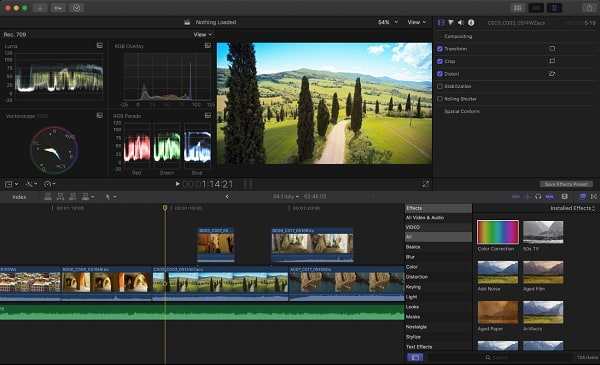
Final Cut Pro, jetzt Final Cut Pro X, ist Apples eigenes Videobearbeitungstool für professionelle und einfache Benutzer. Mit diesem Tool können Sie hochwertige Filme und Videoclips erstellen. Sie können Kinoeffekte, Objektverfolgung, Multicam-Bearbeitung, erweiterte Farbkorrektur, HDR-Effekte und mehr hinzufügen. Man kann sagen, dass dieses Tool in Bezug auf Qualität und Leistung mit Adobe Premiere Pro mithalten kann. Und es ist ein leistungsstärkerer Video-Maker als iMovie, ein anderes Programm von Apple.
Vorteile:
Nachteile:
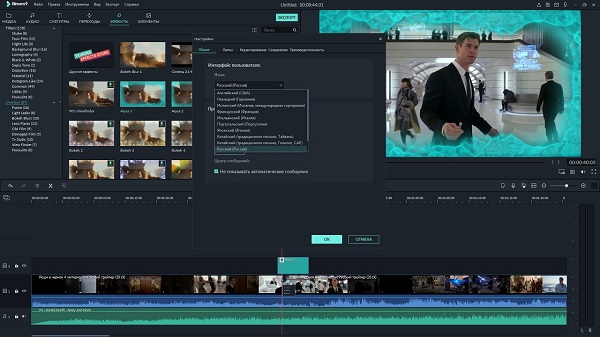
Filmora Video Editor ist eine Software von Wondershare und ein bekanntes Videoerstellungsprogramm. Sie können dieses Tool kostenlos auf Windows- und Mac-Geräten herunterladen. Mit seinen Funktionen wie Dreheffekten, Filtern, Bewegungsgrafiken, Split-Screen-Videos erstellen, indem Sie Text, Übergänge und Überlagerungen hinzufügen, werden Ihre Videos sicherlich spektakulär. Sie können Ihre Videos auch ganz einfach exportieren und auf YouTube und Facebook teilen oder auf eine DVD brennen.
Vorteile:
Nachteile:
Wenn Sie ein Video besser und bequemer erstellen möchten, sollten Sie wahrscheinlich Online-Video-Maker verwenden. Die Verwendung eines Online-Video-Makers ist praktisch, da Sie nichts auf Ihr Gerät herunterladen müssen. Wenn Sie also mehr über die besten Online-Video-Maker erfahren möchten, lesen Sie den folgenden Teil.
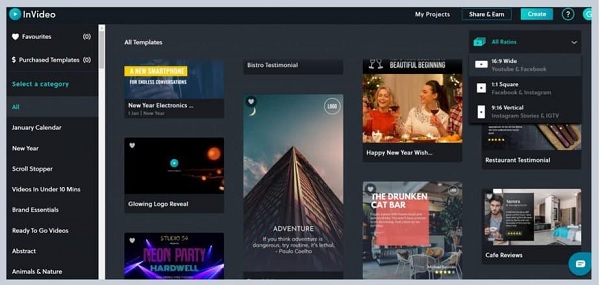
InVideo ist ein beliebter Online-Video-Maker, der kostenlos und sicher zu verwenden ist. Er verfügt über viele Bearbeitungsfunktionen wie das Trimmen und Zuschneiden von Videos, das Hinzufügen von Übergängen, Texten, Aufklebern und mehr. Dank seiner benutzerfreundlichen Oberfläche verwenden viele Leute diesen Video-Maker gerne. Außerdem ist er in fast allen Webbrowsern zugänglich, einschließlich Google und Firefox. Darüber hinaus können die zahlenden Benutzer dieses Tools auf bis zu 3 Millionen Medienbibliotheken zugreifen. Wenn Sie jedoch die Testversion verwenden, können Sie auf bis zu 1 Million Stock-Bibliotheken zugreifen.
Vorteile:
Nachteile:
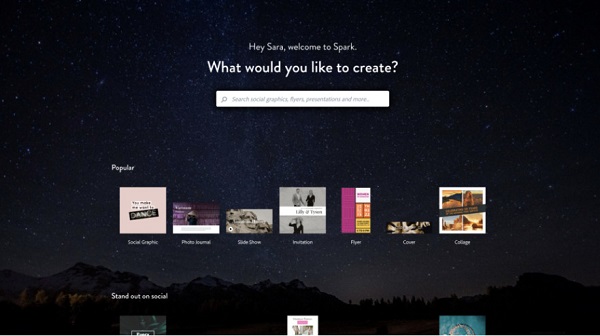
Ein weiterer berühmter Video-Maker, auf den Sie online zugreifen können, ist Adobe Spark. Viele Profis bevorzugen diesen Online-Video-Maker, da er über erweiterte Bearbeitungstools verfügt, die Sie nutzen können. Mit dieser App können Sie individuelle Grafiken, Videos und Webseiten erstellen. Darüber hinaus können Sie aus vielen schönen Vorlagen wählen, die Sie für Ihr Video verwenden können. Adobe Park bietet auch eine Funktion namens Adobe Stock, die von der App bereitgestellt wird. Wenn Sie diese Bilder verwenden, sind jedoch Wasserzeichen darin eingebettet. Obwohl qualitativ hochwertige Videos exportiert werden, können Sie Ihre Ausgabe nicht sofort herunterladen, da Sie die Bilder oder Übergänge komprimieren müssen.
Vorteile:
Nachteile:
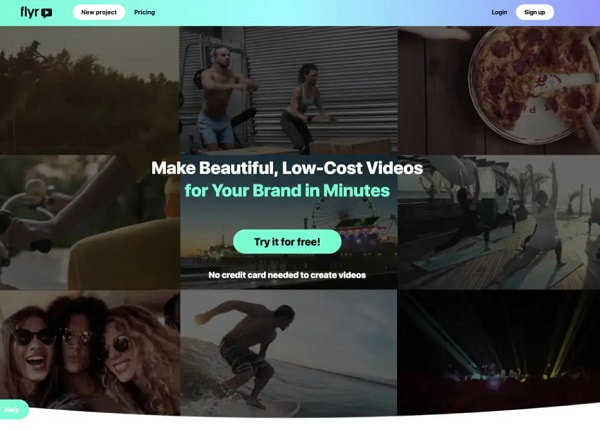
Flyr ist eine perfekte Online-Anwendung, wenn Sie nach einem Online-Video-Maker suchen. Wenn Sie ästhetische Videos haben möchten, die Millennials ansprechen, dann ist dies das richtige Tool für Sie. Darüber hinaus verfügt es über viele Vorlagen und HD-Videos, die in seiner Bestandsbibliothek verfügbar sind. Eine weitere erstaunliche Funktion dieses Tools ist, dass Sie Ihre Videos in 1080p SD- oder HD-Videoauflösung exportieren können. Sie können auch Ihre bevorzugte Videoausrichtung zwischen Querformat, quadratisch und Hochformat wählen.
Vorteile:
Nachteile:
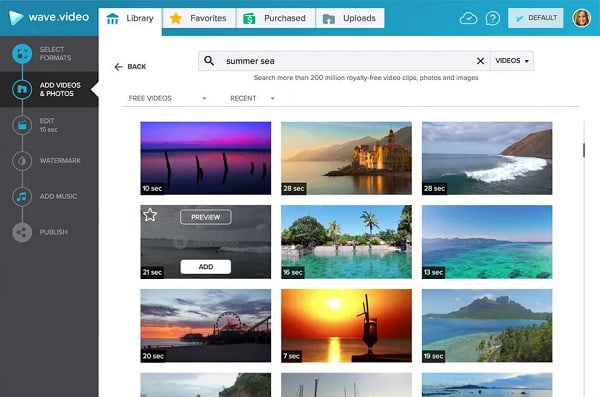
Wave.video ist eine bekannte Marketingplattform, die auch von vielen Leuten empfohlen wird. Sie können damit Videos erstellen, bearbeiten, teilen und hosten. Viele Unternehmer und Vlogger verwenden diesen Online-Video-Maker, um qualitativ hochwertige Videos zu erstellen. Darüber hinaus verfügt es über eine benutzerfreundliche Plattform, die es Benutzern leicht macht, ein Video zu erstellen. Wave.video enthält 400 Millionen Archivvideos und -bilder, sodass Sie durch die Archivbibliothek blättern können, wenn Sie Ihr Video nicht haben. Darüber hinaus können Sie Ihre Videos direkt auf Facebook, Wistia, Vimeo, Google Drive und HubSpot exportieren.
Vorteile:
Nachteile:
Kann ich mit Canva Videos erstellen?
Ja. Canva verfügt über eine Funktion, mit der Sie Ihr eigenes Video erstellen können. Es verfügt über unglaubliche Bearbeitungsfunktionen, mit denen Sie herausragende Ergebnisse erzielen können.
Welches Format eignet sich am besten für einen Film?
Das beste Dateiformat, das Sie für Ihren Film verwenden können, ist das MP4-Format. Dieser Dateityp funktioniert gut auf allen Medienplattformen wie Windows, Mac und Linux. Es funktioniert auch gut auf allen Social-Media-Plattformen, einschließlich Facebook, Twitter und Instagram.
Gibt es einen besseren Filmemacher als iMovie?
Ja. Es gibt viele professionelle Softwareanwendungen, mit denen Sie qualitativ hochwertige Videos erstellen können. Viele Profis verwenden Adobe Premiere Pro, Camtasia, Adobe Creative Cloud Express und Filmora.
Durch diesen Inhalt haben Sie acht verschiedene Video Macher Werkzeuge. Welches dieser Werkzeuge gefällt Ihnen am besten? Für mich ist eine benutzerfreundliche Oberfläche mit zahlreichen Funktionen wie Dateikonverter, Collage-Maker, DVD-Ripper, Musikvideo-Maker und mehr in einem einzigen Programm ein Jackpot. Videokonverter Ultimate ist genau das Richtige für Sie. Zögern Sie nicht, sich dieses fantastische Programm für Ihre nächste Video-Sitzung zu besorgen.
Mehr lesen
Vollständiger Leitfaden zum kostenlosen Animoto Video Maker für Diashows
Hier finden Sie eine ausführliche Anleitung zum Erstellen von Diashows mit Animoto Free Video Maker. Erfahren Sie schnell, wie Sie unglaubliche Diashows in Ihrem Webbrowser erstellen.
Effiziente Lösungen zum Erstellen eines Films auf dem iPhone
Entdecken Sie verschiedene Möglichkeiten, wie Sie mit kostenlosen Apps schnell einen Film auf dem iPhone erstellen können. Dieser Beitrag macht Sie zum Profi im Erstellen von Filmen nur mit Ihrem Telefon.
Anleitung zum Erstellen großartiger Diashows in Final Cut Pro
Erfahren Sie schnell, wie Sie in Final Cut Pro eine spektakuläre Diashow erstellen, indem Sie einfach diesen Beitrag lesen. Dieser Beitrag ist es wert, Ihre Zeit damit zu verbringen, sich mit Final Cut Pro zu beschäftigen.
So erstellen Sie kostenlos fantastische Abschluss-Diashows
In diesem Beitrag erfahren Sie, wie Sie mit diesem empfehlenswerten Programm die beste Abschluss-Diashow erstellen. Ihre nächste Abschluss-Diashow wird sicherlich großartig.